Trijų būsenų darbo eiga seka sąrašo elemento būseną trijų būsenų (fazių). Ją galima naudoti norint valdyti verslo procesus, kurie reikalauja, kad organizacijos galėtų sekti didelės apimties problemas ar elementus, pvz., klientų palaikymo problemas, potencialius klientus arba projekto užduotis. Pavyzdžiui, trys projekto užduoties būsenos gali būti, nepradėtos, vykdomos ir užbaigtos.
Pastaba: "SharePoint 2010" darbo eigos buvo panaikintos nuo rugpjūčio 1 d., 2020 naujiems nuomotojams ir pašalinti iš esamų nuomininkų lapkričio 1 d., 2020. Jei naudojate "SharePoint 2010" darbo eigas, rekomenduojame perkelti į "Power automate" arba kitus palaikomus sprendimus. Daugiau informacijos ieškokite " SharePoint 2010" darbo eigos išėjimas į pensiją.
Šiame straipsnyje
Kaip veikia trijų būsenų darbo eiga?
Trijų būsenų darbo eiga palaiko verslo procesus, kurie reikalauja, kad organizacijos galėtų sekti problemos ar elemento būseną trimis būsenomis ir dviem perėjimais tarp valstybių. Su kiekvienu pereinamuoju laikotarpiu tarp būsenų darbo eiga priskiria užduotį asmeniui ir siunčia tą asmenį el. laiško įspėjimą apie užduotį. Kai ši užduotis baigta, darbo eiga atnaujina elemento būseną ir pereina prie kitos būsenos. Trijų būsenų darbo eiga veikia su sąrašo šablonu problemų sekimas . Tačiau jį galima naudoti su bet kuriuo sąrašu, kuriame yra stulpelis pasirinkimas su trimis ar daugiau reikšmių. Šio pasirinkimo stulpelio reikšmės yra tos, kurios nurodo darbo eigos sekimą.
Sąraše gali būti daugiau nei vienas pasirinkimo stulpelis ir stulpelyje pasirinkimas gali būti daugiau nei trys reikšmės. Tačiau trijų būsenų darbo eigą galima sukonfigūruoti tik naudojant vieną iš pasirinkimų stulpelių ir tik tris reikšmes, esančias pasirinktame stulpelyje. Kai įtraukiate trijų būsenų darbo eigą į sąrašą arba biblioteką, pasirenkate stulpelio pasirinkimas ir trys reikšmės, kurias pateikia stulpelis.
Trijų būsenų darbo eigą galima naudoti valdant verslo procesus, kurie reikalauja, kad organizacijos galėtų sekti didelės apimties problemas ar elementus, pvz., klientų palaikymo problemas, pardavimo klientus ar projekto užduotis. Pvz., mažos įvykių planavimo įmonės darbuotojai gali naudoti problemų sekimo sąrašą ir tinkintą trijų būsenų darbo eigą, kad galėtų valdyti daug užduočių, susijusių su jų suplanuotus įvykius. Darbo eiga stebi įvykio planavimo užduotis per tris būsenas: aktyvi, parengta Peržiūrėtiir baigta. Visos įvykio parengimo užduotys, susijusios su konkrečiu įvykiu, yra Kompiliuojamos į problemų sekimo sąrašą, kuris buvo sukurtas šiam įvykiui ir pažymėtas kaip aktyvus. Įvykio koordinatorius priskiria atskiras užduotis komandos nariams ir paleidžia darbo eigą šiuose elementuose, kad inicijuotų veiksmą su įvykio užduotimi.
Paleidus darbo eigą, ji sukuria Paskirtajam asmeniui skirtą užduotį. Kai komandos narys gauna užduotį, jis atlieka darbus, reikalingus atlikti užduotį. Tai gali būti darbas, kuris nepatenka į sąrašą arba svetainę, kurioje yra problemų sekimo sąrašas. Pavyzdžiui, jei komandos narys gauna darbo eigos užduotį, kad parengtų viešojo maitinimo planą, jis susisiekia su maisto gaminimo įmone ir su jais dirba, kad parengtų planą. Kai rengiamas viešojo maitinimo planas, komandos narys pažymi jo darbo eigos užduotį kaip baigtą. Šiuo metu darbo eiga atnaujina įvykio užduoties būseną, esančią problemų sekimo sąraše, iš aktyvios į paruošta peržiūrai, ir sukuria antrąją įvykio koordinatoriaus užduotį peržiūrėti viešojo maitinimo planą. Kai Įvykio koordinatorius peržiūri ir patvirtina viešojo maitinimo planą, ji pažymi savo darbo eigos užduotį kaip atliktą, o darbo eiga atnaujina užduoties būseną, kad būtų galima atliktiperžiūrą .
Pastaba: Darbo eigos dalyvis trijų būsenų darbo eigos užduotį gali atlikti dviem būdais. Dalyvis gali redaguoti darbo eigos užduotį, kad pažymėtų ją kaip atliktą, arba dalyvis gali pakeisti darbo eigos elemento būseną sąraše (jei dalyvis turi teisę keisti šį sąrašą). Jei dalyvis rankiniu būdu atnaujina darbo eigos elemento būseną sąraše, darbo eigos užduotis baigiama. Jei dalyvis redaguoja darbo eigos užduotį, kad pažymėtų ją kaip atliktą, darbo eigos elemento būsena sąraše atnaujinama į baigta.
Trijų būsenų darbo eigos veiksmai ankstesniame pavyzdyje:
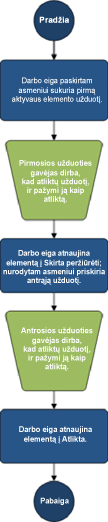
Sąrašo nustatymas naudoti trijų būsenų darbo eigą
Kad galėtumėte naudoti trijų būsenų darbo eigą, turėsite nustatyti sąrašą, kuriame būtų elementai, kuriuos planuojate sekti arba tvarkyti darbo eigoje. Problemų sekimo sąrašo šablonas veikia su trijų būsenų darbo eiga. Tačiau taip pat galite sukurti pasirinktinę sąrašą, kurį naudosite su šiomis darbo eigomis. Jei kuriate pasirinktinę sąrašą, įsitikinkite, kad sąraše yra bent vienas pasirinkimo stulpelis, kuriame yra trys arba daugiau pasirinkimų reikšmių. Nustatydami darbo eigą, skirtą naudoti su sąrašu, nurodykite stulpelį pasirinkimas , kuriame yra būsenos reikšmės, kurias pradės sekti darbo eiga.
Problemų sekimo sąrašo kūrimas
Pagal numatytuosius parametrą trijų būsenų darbo eigą galite naudoti su bet kuriuo sąrašu, kurį sukuriate naudodami sąrašo šabloną problemų sekimas .
-
Meniu parametrai

-
Puslapyje jūsų taikomosios programos spustelėkite problemų sekimasir įveskite sąrašo pavadinimą. Sąrašo pavadinimas būtinas
-
Jei norite pateikti sąrašo aprašą, spustelėkite Išplėstinės parinktys.
-
Lauke Aprašas įveskite sąrašo paskirties aprašą. Aprašas yra pasirinktinis.
-
-
Spustelėkite Kurti.
Pasirinktinio sąrašo, skirto naudoti trijų būsenų darbo eigoje, kūrimas
Jei norite sukurti pasirinktinę sąrašą, kurį naudosite trijų būsenų darbo eigoje, turite įtraukti bent vieną pasirinkimo stulpelį, kuriame yra bent trys būsenų reikšmės, kurias pradės sekti darbo eiga.
-
Meniu parametrai

-
Puslapyje jūsų taikomosios programos spustelėkite pasirinktinio sąrašoir įveskite sąrašo pavadinimą. Sąrašo pavadinimas būtinas.
-
Jei norite pateikti sąrašo aprašą, spustelėkite Išplėstinės parinktys.
-
Lauke Aprašas įveskite sąrašo paskirties aprašą. Aprašas yra pasirinktinis.
-
Spustelėkite Kurti.
Pasirinktinio sąrašo, skirto naudoti trijų būsenų darbo eigoje, tinkinimas
-
Spustelėkite priskirtą sąrašą, kurį sukūrėte atlikdami ankstesnį veiksmą.
-
Juostelėje spustelėkite skirtuką sąrašas, tada grupėje parametrai spustelėkite sąrašo parametrai.
-
Dalyje stulpeliaispustelėkite kurti stulpelį.
-
Sekcijos pavadinimas ir tipas dalyje stulpelio pavadinimasįveskite stulpelio, kurį norite naudoti darbo eigos būsenoms nurodyti, pavadinimą. Pavyzdžiui, galite įrašyti pavadinimą kaip darbo eigos būseną.
-
Dalyje šiame stulpelyje esančios informacijos tipaspasirinkite pasirinkimas (meniu pasirinkite).
-
Sekcijoje papildomi stulpelių parametrai , dalyje Aprašas, įveskite pasirinktinį stulpelio aprašą.
-
Dalyje reikalauti, kad šiame stulpelyje būtų informacija, spustelėkite taip.
-
Sąrašo lauke, esančiame dalyje įvesti kiekvieną pasirinkimą atskiroje eilutėje, įveskite tris arba daugiau pasirinkimų reikšmių, kurias norite naudoti šiame stulpelyje. Šios reikšmės taps darbo eigos būsenomis. Pvz., galite vesti aktyvią, parengtą peržiūrai ir atlikti tris pasirinkimus.
-
Dalyje rodymo pasirinkimai, pasirinkite arba Išplečiamasis meniu , arba išrinkimo mygtukai.
-
Dalyje leisti "užpildymo" pasirinkimusspustelėkite ne.
-
Nustatykite, ar norite įtraukti konkrečią numatytąją šio stulpelio reikšmę, ar norite įtraukti ją į numatytąjį sąrašo rodinį.
-
Spustelėkite Gerai.
Trijų būsenų darbo eigos įtraukimas į sąrašą
Į sąrašą turite įtraukti trijų būsenų darbo eigą, kad galėtumėte ją naudoti tame sąraše rodomoms elementams. Kai įtraukiate trijų būsenų darbo eigą į sąrašą, galite nurodyti, kurį sąrašo stulpelį sudaro būsenos reikšmės, kurias norite sekti darbo eigą. Taip pat galite nustatyti informaciją apie tai, ką norite atlikti kiekviename darbo eigos etape. Pvz., galite nustatyti el. laiškų įspėjimų, kuriuos gauna užduočių gavėjai, temą ir tekstą.
Pagal numatytuosius parametrą trijų būsenų darbo eiga yra įgalinta daugelyje svetainių tipų. Tačiau svetainių rinkinio administratorius gali išjungti šią funkciją. Jei trijų būsenų darbo eiga neprieinama, kreipkitės į savo svetainių rinkinio administratorių.
Svarbu: Turite turėti teisę tvarkyti sąrašus, kad įtrauktumėte darbo eigą į sąrašą.
-
Atidarykite sąrašą, į kurį norite įtraukti trijų būsenų darbo eigą.
-
Spustelėkite sąrašo skirtuką>sąrašo parametraiarba spustelėkite atidaromame bibliotekos tipo parametrus. Pvz., dokumentų bibliotekoje spustelėkite dokumentų bibliotekos parametrai.
-
Dalyje teisės ir valdymasspustelėkite darbo eigos parametrai.
-
Puslapyje darbo eigos parametrai spustelėkite įtraukti darbo eigą.
-
Puslapio darbo eigos įtraukimas dalies darbo eigos dalyje pasirinkite darbo eigos šabloną spustelėkite trijų būsenų.
-
Sekcijoje pavadinimas įveskite unikalų darbo eigos pavadinimą.
-
Sekcijoje užduočių sąrašas nustatykite užduočių sąrašą, kurį naudosite su darbo eiga.
Pastabos:
-
Galite naudoti numatytąjį sąrašą užduotys arba galite sukurti naują. Jei naudojate numatytąjį sąrašą užduotys, darbo eigos dalyviai galės lengvai rasti ir peržiūrėti jų darbo eigos užduotis naudodami užduočių sąrašo rodinį mano užduotys.
-
Kurti naują užduočių sąrašą, jei šios darbo eigos užduotys parodys svarbius arba konfidencialius duomenis, kuriuos norite laikyti atskirai nuo sąrašo bendrasis sąrašas.
-
Sukurkite naują užduočių sąrašą, jei jūsų organizacijoje bus daug darbo eigų arba jei darbo eigos apims daug užduočių. Šiuo atveju galbūt norėsite sukurti kiekvienos darbo eigos užduočių sąrašus.
-
-
Sekcijoje Retrospektyvos sąrašas pasirinkite retrospektyvos sąrašą, kurį naudosite su šia darbo eiga. Retrospektyvos sąraše rodomi visi įvykiai, įvykę kiekviename darbo eigos egzemplioriuje.
Pastaba: Galite naudoti numatytąjį retrospektyvos sąrašą arba galite sukurti naują. Jei jūsų organizacija turės daug darbo eigų, galbūt norėsite sukurti atskirą kiekvienos darbo eigos retrospektyvos sąrašą.
-
Sekcijoje pradžios parinktys atlikite vieną iš šių veiksmų:
-
Jei norite leisti pradėti darbo eigą rankiniu būdu, pažymėkite žymės langelį leisti šiai darbo eigai neautomatiniu būdu pradėti autentifikuoti vartotojai, turintys dalyvavimo teises . Pažymėkite žymės langelį reikalauti valdyti sąrašus, kad paleistumėte darbo eigą , jei norite, kad būtų reikalaujama papildomų teisės pradėti darbo eigą.
-
Jei norite, kad darbo eiga būtų paleidžiama automatiškai, kai sukuriami nauji elementai, pažymėkite žymės langelį pradėti šią darbo eigą, kai sukuriamas naujas elementas .
-
-
Spustelėkite Pirmyn.
-
Skyriaus darbo eigos būsenos dalyje pasirinkite lauką pasirinkimaspasirinkite stulpelį pasirinkimas iš sąrašo, kuriame yra reikšmės, kurias norite naudoti savo darbo eigos būsenoms, tada pasirinkite stulpelių reikšmes, kurias norite naudoti pradinėje darbo eigos būsenoje, vidurinė būsenair galutinė būsena .
-
Dviejose dalyse nurodykite, ką norite daryti, kai inicijuojama darbo eiga (pirmoji darbo eigos užduotis) ir nurodykite, ką norite daryti, kai darbo eiga pasikeis į vidurinę būseną (antrosios užduoties darbo eigoje parinktys) nurodykite šią informaciją:
Išsami užduoties informacija
|
Laukas |
Aprašas |
|---|---|
|
Užduoties pavadinimas: |
Galite pasirinktinai modifikuoti pranešimo pavadinimą, kuris bus rodomas užduotyje, kai darbo eiga pradedama arba pasiekia vidurinę būseną. Jei pažymėsite žymės langelį įtraukti sąrašo lauką , jūsų pasirinktas laukas įtraukiamas į laiško pabaigą. |
|
Užduoties aprašas: |
Įveskite visą informaciją, kurią norite įtraukti į užduoties aprašą. Jei pažymėsite žymės langelį įtraukti sąrašo lauką , jūsų pasirinktas laukas įtraukiamas į laiško pabaigą. Jei pažymėsite žymės langelį Įterpti saitą į sąrašo elementą , į aprašą įtraukiamas saitas į sąrašo elementą. |
|
Užduoties terminas: |
Jei norite nurodyti užduoties terminą, pažymėkite žymės langelį įtraukti sąrašo lauką , tada pasirinkite datos stulpelį iš sąrašo, kuriame yra datos informacija, kurią norite naudoti termino datai. |
|
Užduotis priskirta: |
Norėdami priskirti užduotį asmeniui, nurodytam sąraše, spustelėkite įtraukti sąrašo lauką, tada pasirinkite stulpelį iš sąrašo, kuriame yra vartotojo informacija, kurią norite naudoti. Kai ši darbo eiga bus paleista, pirmoji užduotis priskiriama asmeniui, kurio vardas rodomas šiame darbo eigos elemento stulpelyje. Norėdami priskirti šią užduotį visiems šios darbo eigos atvejams jūsų apibrėžtam asmeniui, spustelėkite Pasirinktinai, tada įveskite arba pasirinkite asmens, kuriam norite priskirti užduotį, vardą. |
-
Pažymėkite žymės langelį Siųsti el. laišką, jei norite, kad darbo eigos dalyviai gautų elektroninio pašto įspėjimus apie jų darbo eigos užduotis.
Pastaba: Jei norite užtikrinti, kad darbo eigos dalyviai gautų el. laiškų įspėjimus ir priminimus apie jų darbo eigos užduotis po darbo eigos pradžios, kreipkitės į savo svetainių rinkinio administratorių, kad patvirtintumėte, jog jūsų svetainei įgalintas el. laiškas.
Informacija apie laišką
|
Laukas |
Aprašas |
|---|---|
|
Jei norite |
Įveskite asmens, kuriam norite siųsti įspėjimą apie darbo eigos užduotį, vardą. Pažymėkite žymės langelį įtraukti užduotį , jei norite siųsti įspėjimą į užduoties savininką. |
|
Tema |
Įveskite temos eilutę, kurią norite naudoti el. pašto įspėjime. Pažymėkite žymės langelį naudoti užduoties pavadinimą , jei norite įtraukti užduoties pavadinimą į el. laiško temos eilutę. |
|
Tekste |
Įveskite informaciją, kurią norite matyti pranešimo tekste apie įspėjimą apie laišką. Pažymėkite žymės langelį Įterpti saitą į sąrašo elementą , jei norite įtraukti saitą į pranešimo sąrašo elementą. |
-
Spustelėkite Gerai.
Rankiniu būdu pradėkite elemento trijų būsenų darbo eigą
Pirmiausia reikia įtraukti trijų būsenų darbo eigą į sąrašą, kad ją būtų galima naudoti tame sąraše rodomuose elementuose. Daugiau informacijos ieškokite ankstesniuose skyriuose.
Trijų būsenų darbo eigą galima sukonfigūruoti taip, kad ji būtų paleidžiama automatiškai, kai nauji elementai įtraukiami į sąrašą, arba galima sukonfigūruoti leisti vartotojams, turintiems konkrečias teises pradėti darbo eigą neautomatiniu būdu. Kai kurios darbo eigos gali leisti abi parinktis.
Norėdami rankiniu būdu pradėti sąrašo elemento trijų būsenų darbo eigą, atlikite šiuos veiksmus. Turite turėti sąrašą redaguoti elementus. Kai kurioms darbo eigoms gali reikėti teisės tvarkyti sąrašus.
Pastaba: Jei norite užtikrinti, kad darbo eigos dalyviai gautų el. laiškų įspėjimus ir priminimus apie darbo eigos užduotis, kai pradėsite darbo eigą, kreipkitės į savo svetainių rinkinio administratorių, kad patvirtintumėte, jog jūsų svetainei įgalintas el. laiškas.
-
Atidarykite sąrašą, kuriame yra elementas, kuriame norite pradėti trijų būsenų darbo eigą.
-
Spustelėkite daugtaškį, esantį prie elemento, kurio darbo eigą norite pradėti, ir pasirodžiusiame meniu spustelėkite darbo eigos.
Pastaba: Komanda darbo eigos pasiekiama tik tada, kai elementas yra sąraše arba bibliotekoje, kurioje yra bent viena su ja susijusi darbo eiga.
-
Meniu parametrai

-
Dalyje pradėti naują darbo eigąspustelėkite trijų būsenų darbo eigos, kurią norite pradėti, pavadinimą.
Darbo eiga pradedama iškart.
Darbo eigos užduoties užbaigimas trijų būsenų darbo eigoje
Norėdami užbaigti trijų būsenų darbo eigos užduotį, turite turėti bent užduočių sąrašų, kuriuose įrašomos darbo eigos užduotys, teises redaguoti.
-
Atidarykite svetainės užduočių sąrašą, tada meniu rodymas pasirinkite mano užduotys , kad rastumėte savo darbo eigos užduotį.
Pastaba: Jei darbo eigoje nenaudoja numatytųjų svetainės užduočių sąrašo, jūsų darbo eigos užduotis gali būti nerodoma sąraše užduotys . Norėdami rasti savo darbo eigos užduotį, eikite į sąrašą arba biblioteką, kur įrašomas darbo eigos elementas. Nukreipkite žymiklį į norimo užbaigti elemento pavadinimą, spustelėkite pasirodžiusią rodyklę, tada spustelėkite darbo eigos. Darbo eigos būsenos puslapio dalyje vykstančiosdarbo eigos spustelėkite darbo eigos, kurios dalyvis esate, pavadinimą. Dalyje užduotysspustelėkite darbo eigos užduotis, tada pereikite prie 3 veiksmo.
-
Atidarykite sąrašą, kuriame yra elementas, kurį norite nurodyti kaip atliktą.
-
Nukreipkite pelės žymiklį į užduoties, kurią norite atlikti, pavadinimą, spustelėkite pasirodžiusią rodyklę, tada spustelėkite Redaguoti elementą.
-
Dialogo lange užduotys įveskite arba pasirinkite reikiamą informaciją, kad užbaigtumėte užduotį, tada spustelėkite įrašyti.










